如何调整word表格的行高和列宽
1、选中整个表格,然后单击鼠标右键, 在弹出的快捷菜单中选择【表格属性】菜单项。

2、弹出【表格属性】对话框, 切换到【行】选项卡, 选中【指定高度】复选框, 然后在其右侧的微调框中输入“ 1厘米”。
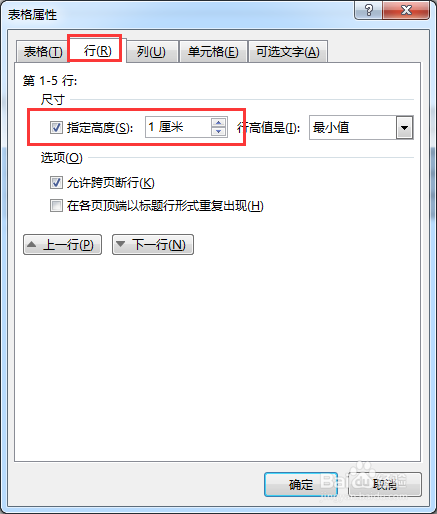
3、单击”确定“按钮, 设置完毕效果如图所示。
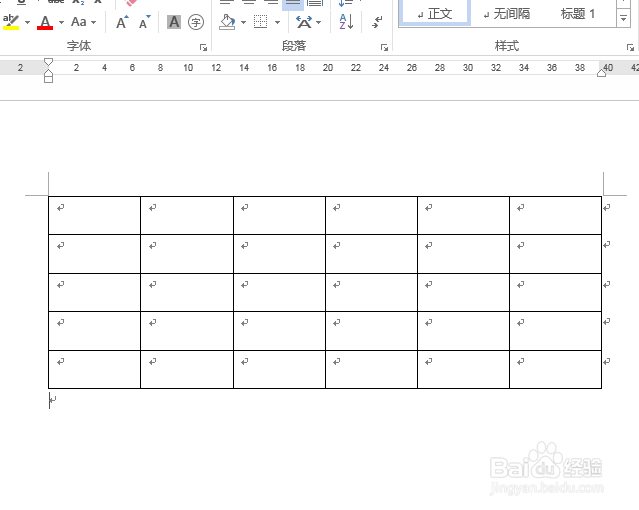
4、另外, 用户还可以调整个单元格的行高。将光标定位在要调整行高的单元格中, 按下【Enter】键, 通过增加单元格中的行数来调整单元格的行高即可。
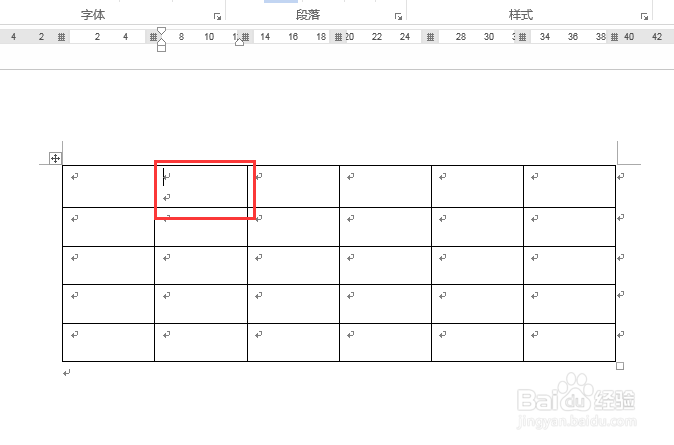
1、将鼠标指针移动到需要调整列宽的分割线上, 然后按住鼠标左键,此时鼠标指针变成“←||→”形状, 拖动分割线到合适的位置, 释放鼠标左键即可。拖动的同时如果按住【Alt】键则可微调表格宽度。
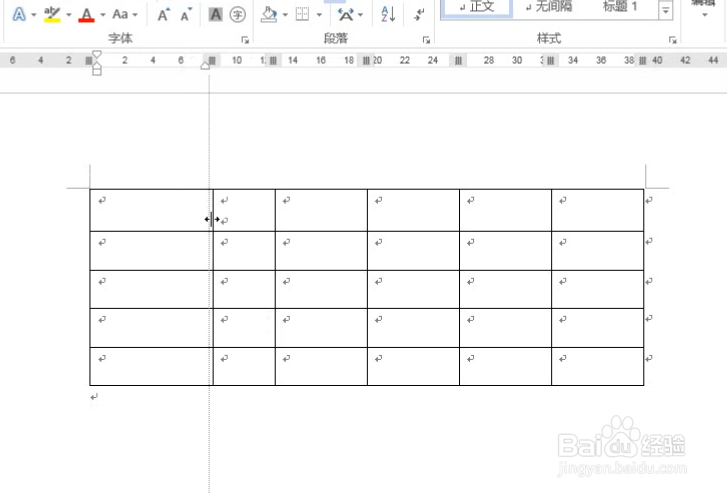
2、调要完毕,效果如图所示。
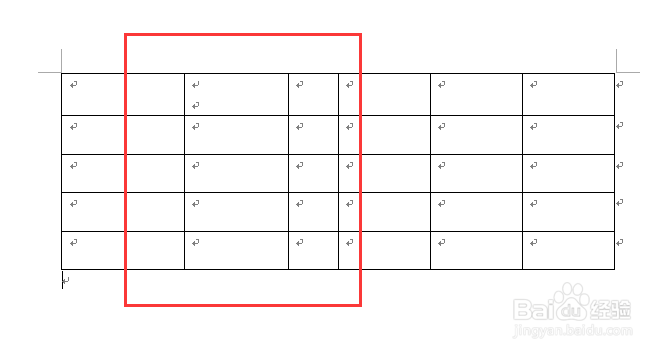
声明:本网站引用、摘录或转载内容仅供网站访问者交流或参考,不代表本站立场,如存在版权或非法内容,请联系站长删除,联系邮箱:site.kefu@qq.com。
阅读量:43
阅读量:149
阅读量:116
阅读量:89
阅读量:141